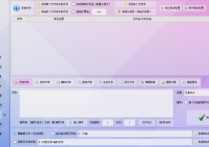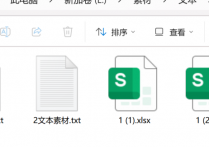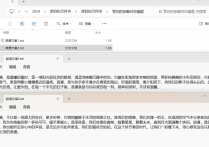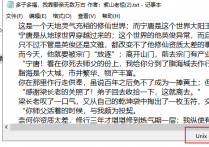多文件字符替换实战:智能处理为空格
你是否也曾为处理一大堆TXT文本文件而感到烦恼?每次需要逐个打开并手动替换其中的指定字符或文本信息时,是否都觉得既耗时又费力?如果你正为此而头疼不已,那么今天我要为你推荐一款绝佳的解决方案——首助编辑高手软件。
1.导入文本文件:在软件的文本批量操作界面中,点击“添加文件”按钮,从弹出的文件夹中选择需要编辑的多个文本文件。支持一次性导入多个文件。
2.选择修改内容功能:在功能栏中选择“修改内容”功能,并进一步选择“单个内容修改”选项,以便对多个文本文件中的指定内容进行批量替换。
3.设置原内容:,输入需要替换的指定字符或文本信息。这可以是某个词语、某个句子或者某段落。
4.输入新内容:设置好原内容,开始设置新内容,比如在对应的新内容输入框中输入空格。
5.设置保存选项:根据需求选择合适的保存选项。可以选择覆盖原文件,或者将修改后的文件保存到指定的新路径。
6.执行批量修改:确认所有设置无误后,点击“批量修改内容”按钮。软件将自动处理所有导入的文本文件,将指定字符或文本信息批量替换为空格。
7.查看和对比:处理完成后,打开新文本文档或指定保存路径下的文件,查看修改后的文本内容,确保替换操作符合预期。也可以打开原文本文档进行对比,以验证替换的准确性。
综上所述,首助编辑高手软件无疑是一款能够大幅提升你工作效率的神器。它不仅能够轻松完成大量文本文件的管理任务,更在批量替换指定字符/文本信息为空格方面表现出色。如果你还在为处理TXT文本文件而感到困扰,不妨尝试一下这款软件,相信它会让你感受到前所未有的便捷与高效。